JavaScript经典案例之简易计算器
本文实例为大家分享了JavaScript实现简易计算器的具体代码,供大家参考,具体内容如下
效果图:
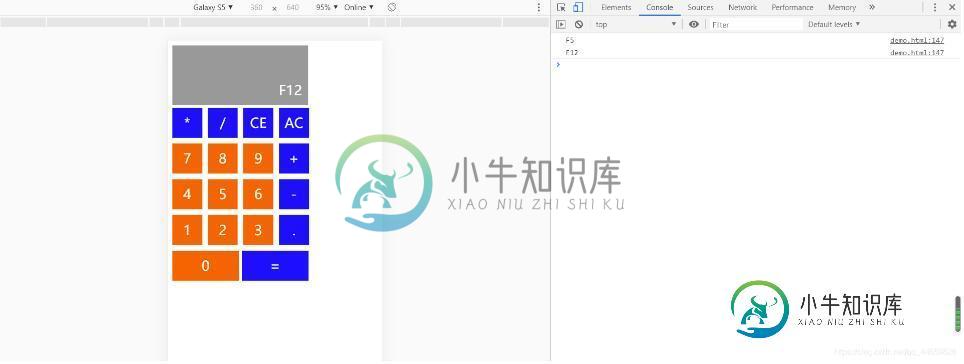
逻辑:
1、首先通过遍历,为所有元素添加事件; 2、各个按钮功能分别实现
<!DOCTYPE html>
<html lang="en">
<head>
<meta charset="UTF-8">
<meta name="viewport" content="width=device-width, initial-scale=1.0">
<title>Document</title>
</head>
<style>
.one {
width: 50px;
height: 50px;
background: #f60;
display: inline-block;
line-height: 50px;
color: #fff;
margin: 5px 5px 5px 0;
font-size: 23px;
text-align: center;
cursor: pointer;
}
.two {
width: 112px;
height: 50px;
background: #f60;
color: #fff;
font-size: 23px;
display: inline-block;
margin-top: 5px;
text-align: center;
line-height: 50px;
cursor: pointer;
}
.tools {
background: blue;
cursor: pointer;
}
.cal {
height: 100px;
position: relative;
background: #999;
width: 228px;
color: #fff;
font-size: 23px;
cursor: pointer;
}
.cal_content {
position: absolute;
bottom: 10px;
right: 10px;
word-break: normal;
cursor: pointer;
}
</style>
<body>
<div>
<div class="cal">
<span class="cal_content" id="cal_content">0</span>
</div>
<div>
<span class="one tools calbtn">*</span>
<span class="one tools calbtn">/</span>
<span class="one tools" id="del">CE</span>
<span class="one tools" id="resset">AC</span>
</div>
<div>
<span class="one calbtn">7</span>
<span class="one calbtn">8</span>
<span class="one calbtn">9</span>
<span class="one tools calbtn">+</span>
</div>
<div>
<span class="one calbtn"> 4</span>
<span class="one calbtn">5</span>
<span class="one calbtn">6</span>
<span class="one tools calbtn">-</span>
<!-- <span clas>-</span> -->
</div>
<div>
<span class="one calbtn">1</span>
<span class="one calbtn">2</span>
<span class="one calbtn">3</span>
<span class="one tools calbtn">.</span>
</div>
<div>
<span class="two calbtn">0</span>
<span class="two tools " id="fin">=</span>
</div>
</div>
</body>
<script>
// 获取标签
var cal_content = document.getElementById('cal_content');
var btn = document.getElementsByClassName('calbtn');
var caltext = ''; //
// 遍历,添加事件
for (var i = 0; i < btn.length; i++) {
btn[i].addEventListener('click', function () {
// this指代 当前对象
caltext += this.innerHTML;
cal_content.innerHTML = caltext
})
}
// 清空
var resset = document.getElementById('resset');
resset.addEventListener('click', function () {
cal_content.innerHTML = '0';
caltext = ''; //
})
// 删除键
var del = document.getElementById('del');
del.addEventListener('click', function () {
caltext = caltext.substring(0, caltext.length - 1);
cal_content.innerHTML = caltext
if (cal_content.innerHTML.length == 0) {
cal_content.innerHTML = '0';
}
})
//等号键
var fin = document.getElementById('fin');
fin.addEventListener('click', function () {
// console.log(caltext)
cal_content.innerHTML = eval(caltext);
caltext = eval(caltext);
// console.log(caltext)
})
// 键盘事件
document.onkeyup = function (event) {
var event = event || window.event;
console.log(event.key)
// 判断F5和CTRl键
if(event.keyCode==116 || event.keyCode == 17){
return;
}
// 判断是否是 回车键
if (event.keyCode == 13) {
cal_content.innerHTML = eval(caltext);
caltext = eval(caltext);
return;
}
caltext += event.key
cal_content.innerHTML = caltext;
}
</script>
</html>
总计:
1、通过对象点击将元素的值链接在一起,最后通过**eval()函数**进行计算,将最终结果反馈到显示区域
2、设置一个全局表变量 *var caltext = ‘'; * 存放计算字符串
3、ondoucument.onkeyup = function(){ //代码 } 键盘事件
更多计算器功能实现,请点击专题: 计算器功能汇总 进行学习
以上就是本文的全部内容,希望对大家的学习有所帮助,也希望大家多多支持小牛知识库。
-
实现可连续运算的简易计算器。 E.g.,3 4=display 7=display 11=display 15..... [Code4App.com]
-
本文向大家介绍Javascript实现简易天数计算器,包括了Javascript实现简易天数计算器的使用技巧和注意事项,需要的朋友参考一下 本文实例为大家分享了Javascript实现简易天数计算器的具体代码,供大家参考,具体内容如下 效果图: 功能: 1. 支持选择日期; 2. 自动计算闰年; 3. 支持使用当前日期。 代码: (1)html文件: (2)外部js文件: 以上就是本文的全部内容,
-
本文向大家介绍javascript实现简易计算器的代码,包括了javascript实现简易计算器的代码的使用技巧和注意事项,需要的朋友参考一下 今天闲来无聊,想写点什么,突然想到用javascript写一个计算器。程序还存在很多的Bug,先在这里记录一下,以后慢慢更正。 代码如下: 以上这篇javascript实现简易计算器的代码就是小编分享给大家的全部内容了,希望能给大家一个参考,也希望大家多多
-
本文向大家介绍JavaScript实现简易计算器小功能,包括了JavaScript实现简易计算器小功能的使用技巧和注意事项,需要的朋友参考一下 本文实例为大家分享了JavaScript实现简易计算器的具体代码,供大家参考,具体内容如下 运行效果: 测试结果: 以上就是本文的全部内容,希望对大家的学习有所帮助,也希望大家多多支持呐喊教程。
-
本文向大家介绍Android studio设计简易计算器,包括了Android studio设计简易计算器的使用技巧和注意事项,需要的朋友参考一下 本文实例为大家分享了Android studio设计简易计算器的具体代码,供大家参考,具体内容如下 效果显示: 第一步,简单的界面布局 string.xml文件 采用的是LinearLayout线性布局,而因为按钮的基本属性相同,所以采用使用样式的方式
-
本文向大家介绍javascript的理解及经典案例分析,包括了javascript的理解及经典案例分析的使用技巧和注意事项,需要的朋友参考一下 js的简介: JavaScript是一种能让你的网页更加生动活泼的程式语言,也是目前网页中设计中最容易学又最方便的语言。 你可以利用JavaScript轻易的做出亲切的欢迎讯息、漂亮的数字钟、有广告效果的跑马灯及简易的选举,还可以显示浏览器停留的时间。让这

